1、把页数显示在工作表的上面中间,点击点视图找到页眉和页脚。
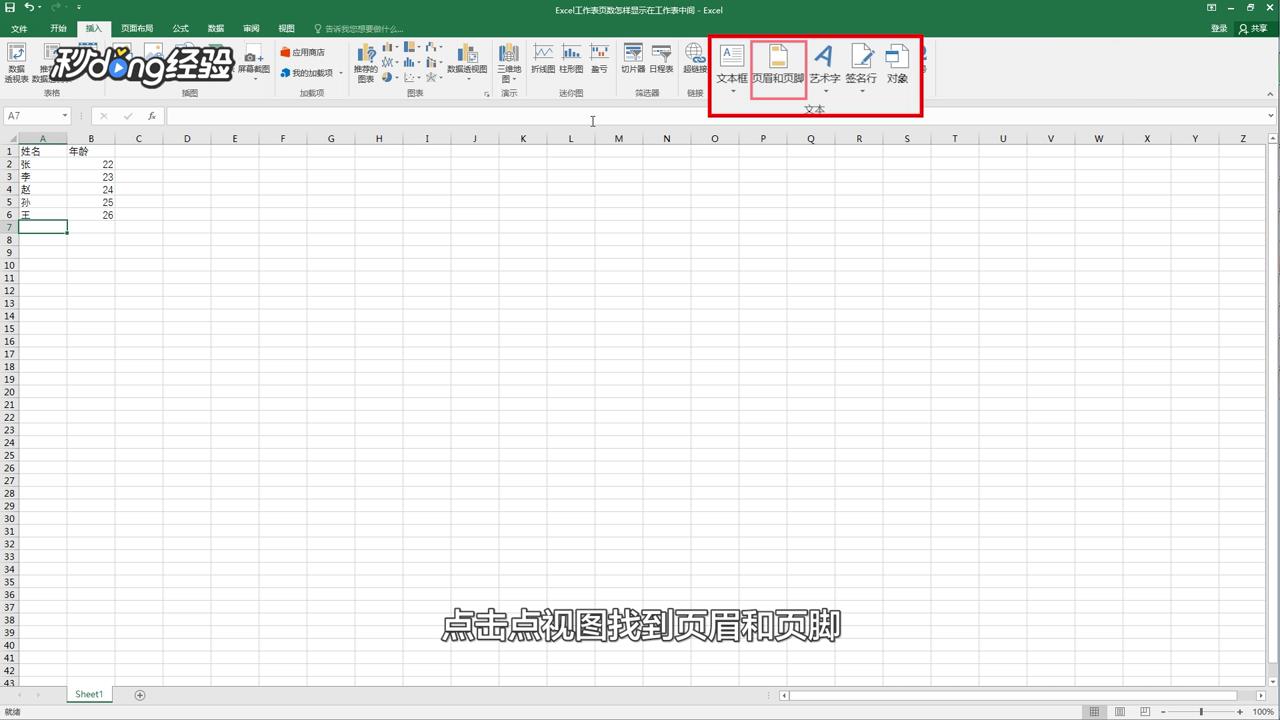
2、选择自定义页眉在对话框中间一格插入页码,若把页数显示在工作表的下面中间。
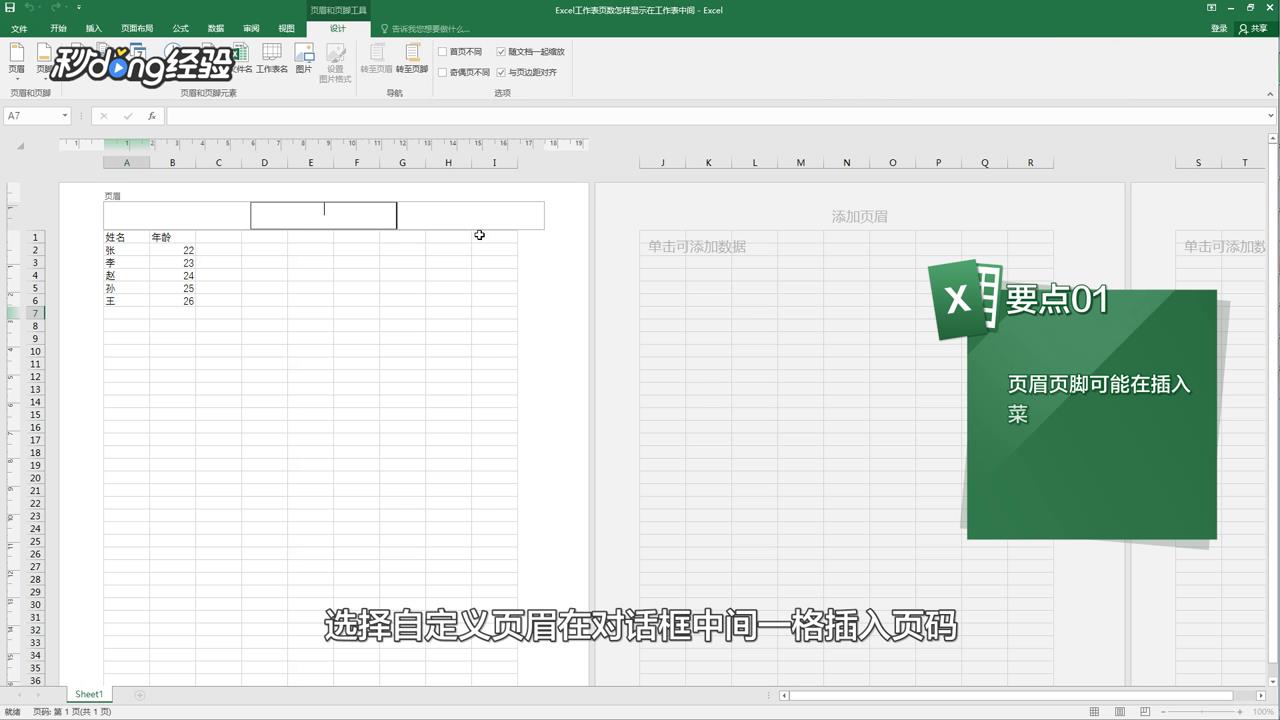
3、点击点视图找到页眉和页脚,选择自定义页脚在对话框中间一格插入页码即可。
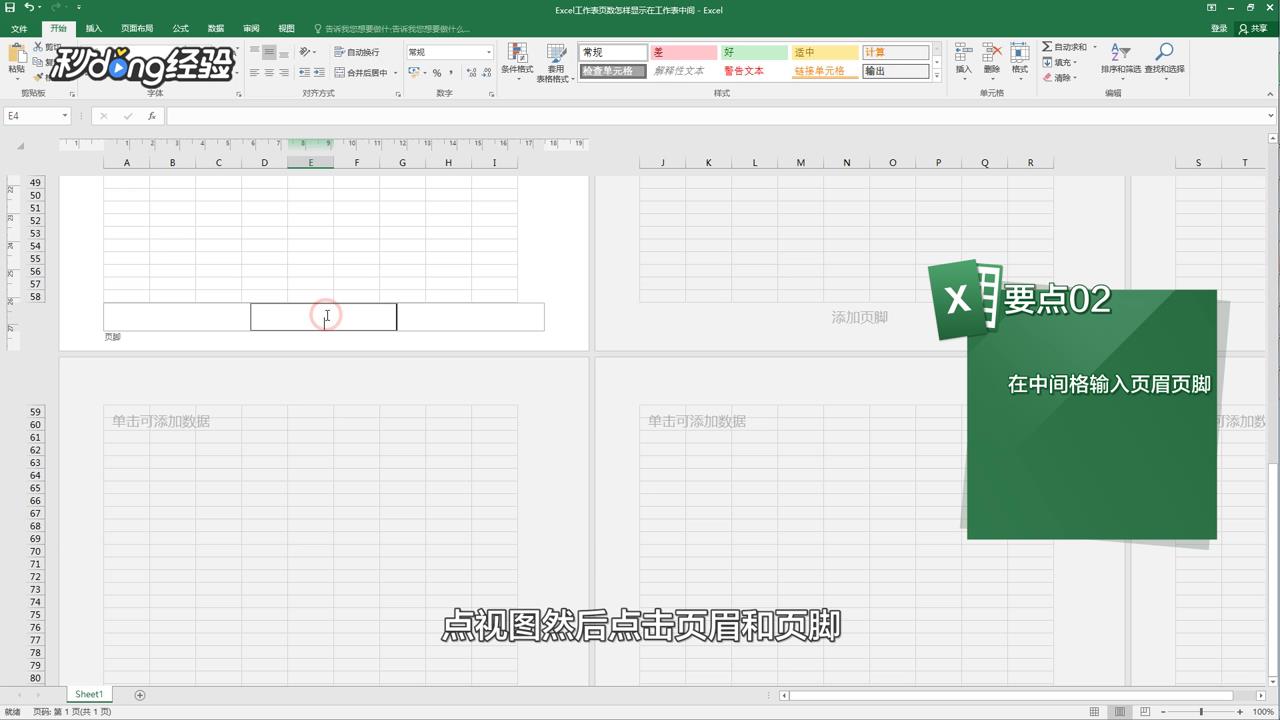
4、把页数显示在工作表的页面中间,同第一个方式设置好后。

5、在打印预览中点面边距再把页眉线拖向页面中间。
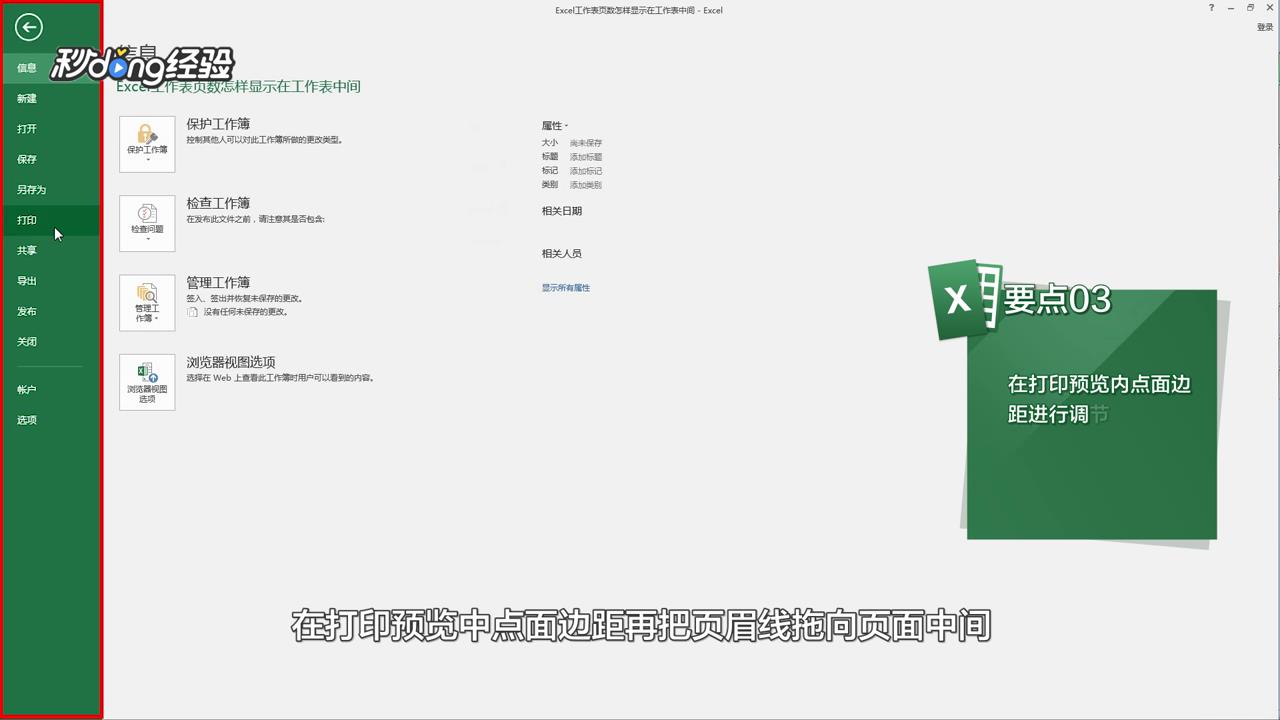
6、当然也可同第二种设置好后,在打印预览中点面边距再把页脚线拖向页面中间即可。
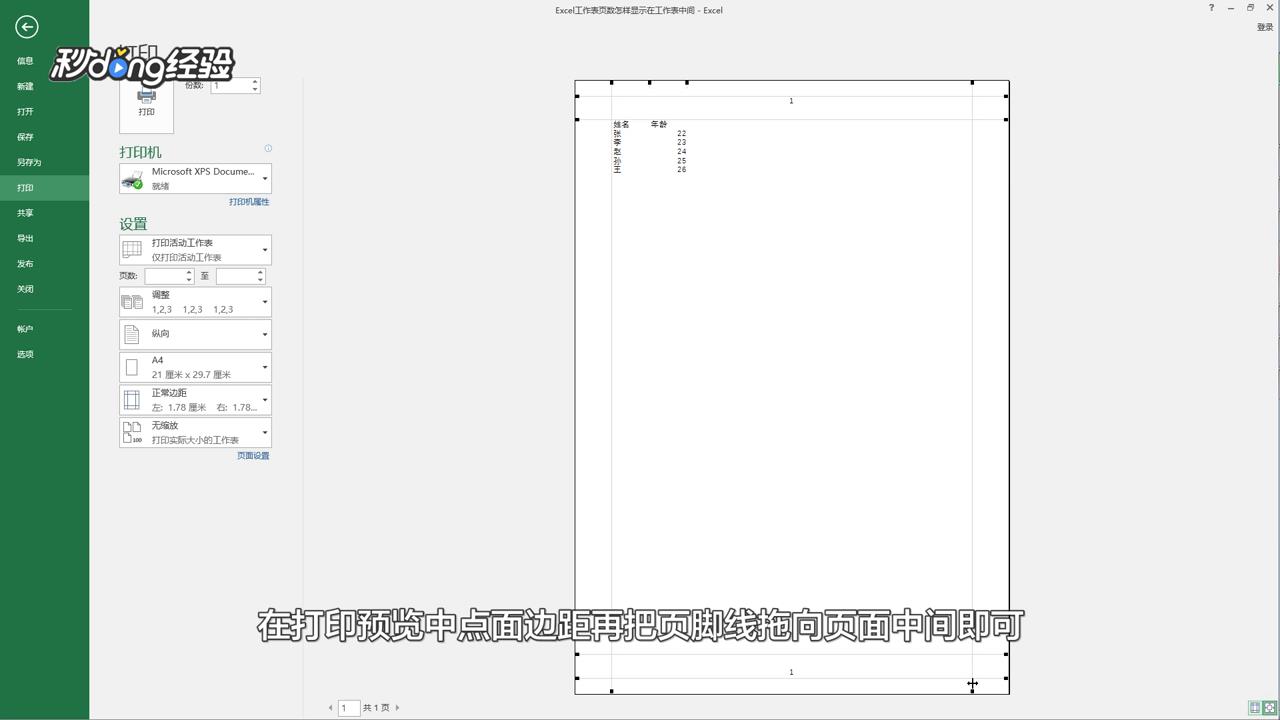
7、总结如下。

时间:2024-10-13 11:15:06
1、把页数显示在工作表的上面中间,点击点视图找到页眉和页脚。
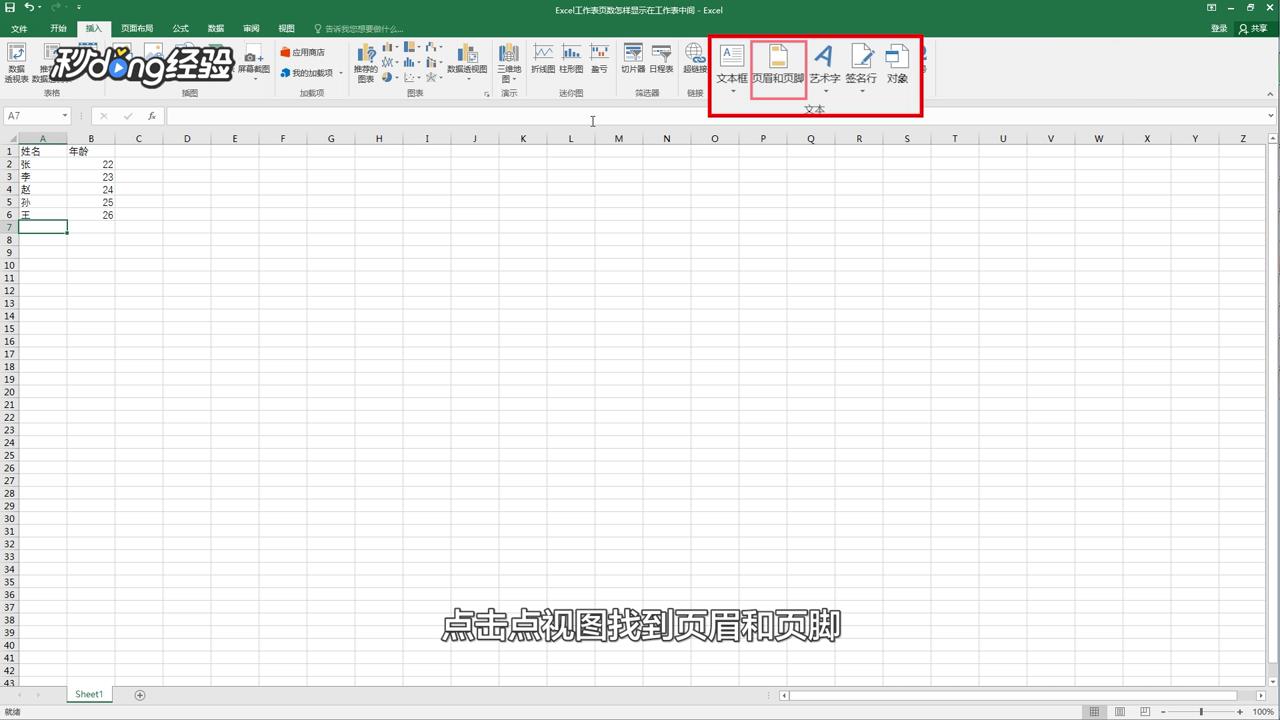
2、选择自定义页眉在对话框中间一格插入页码,若把页数显示在工作表的下面中间。
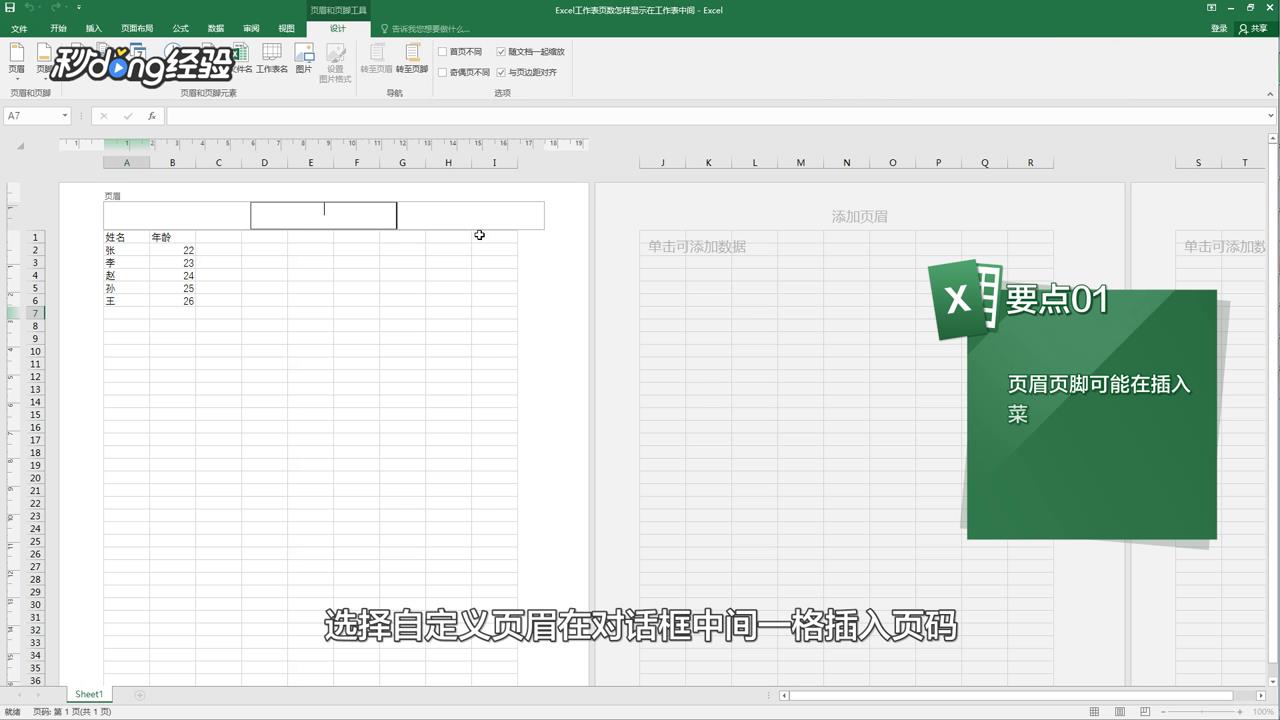
3、点击点视图找到页眉和页脚,选择自定义页脚在对话框中间一格插入页码即可。
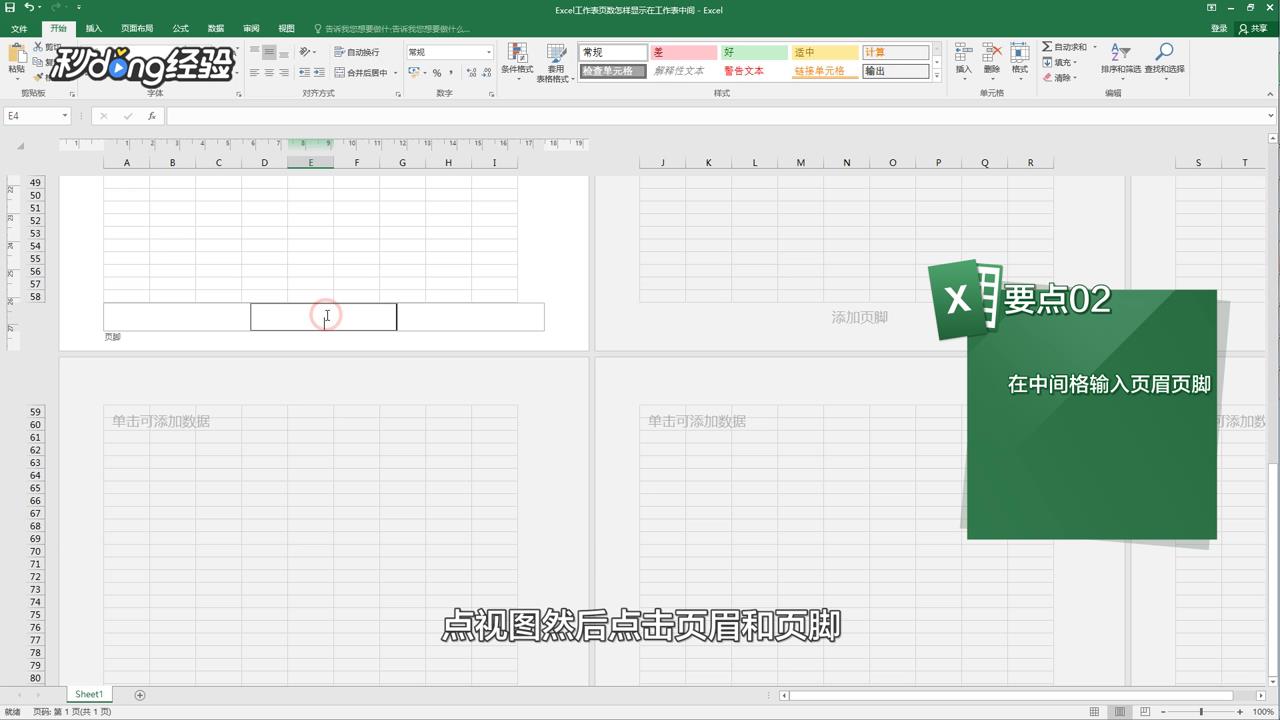
4、把页数显示在工作表的页面中间,同第一个方式设置好后。

5、在打印预览中点面边距再把页眉线拖向页面中间。
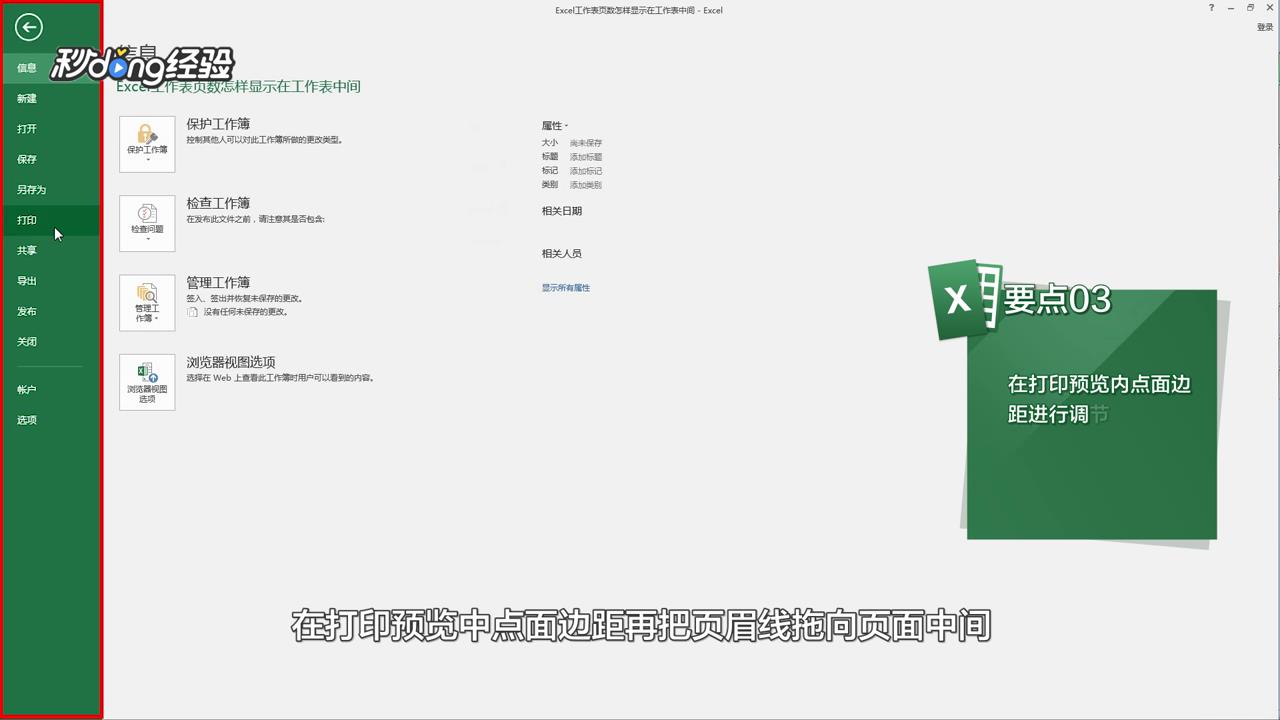
6、当然也可同第二种设置好后,在打印预览中点面边距再把页脚线拖向页面中间即可。
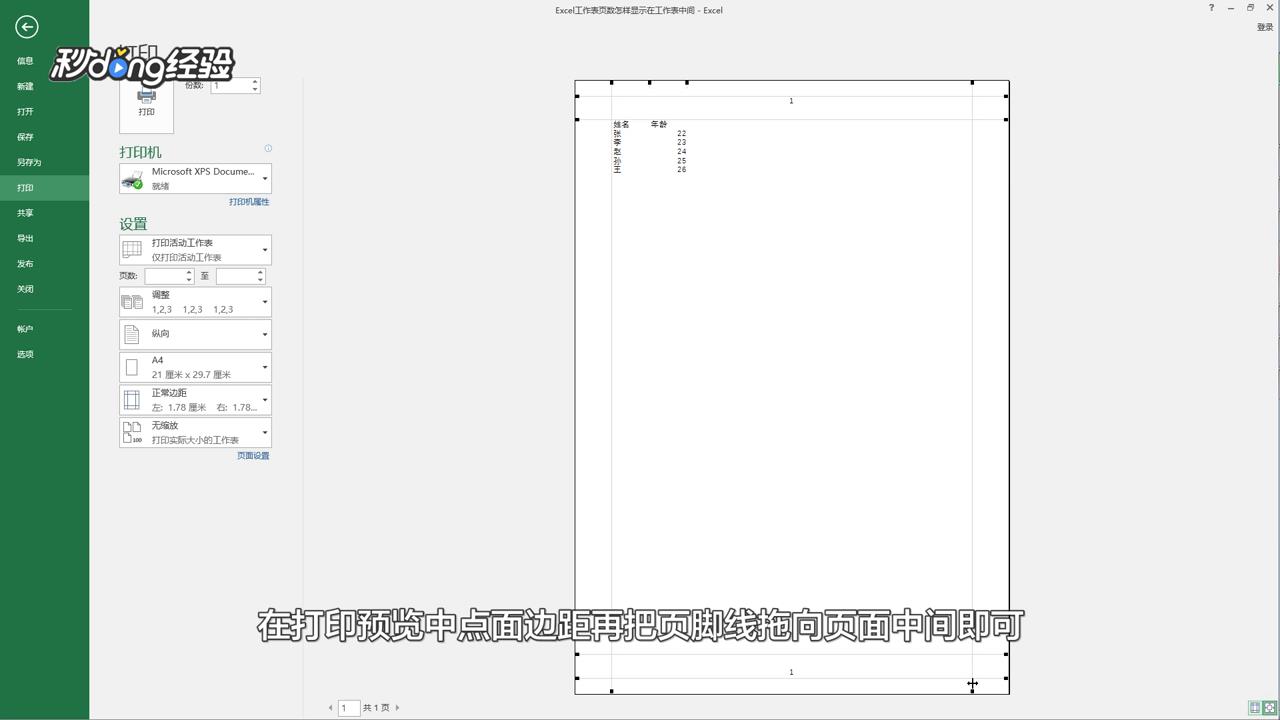
7、总结如下。

